Ez a cikk bemutatja, hogyan helyezheti el ezt a számítógépet a Windows 10 asztalán. Ez időt takarít meg az adatok keresése során, és növeli számítógépe hatékonyságát!
 |
Utasítások a számítógép gyors hozzáadásához a Windows 10 asztalhoz
Ha hozzáadja ezt a számítógépet a Windows 10 asztalához, könnyen elérheti azt anélkül, hogy minden alkalommal meg kellene nyitnia a Fájlkezelőt. Íme két egyszerű és hatékony módszer erre.
Használja a Személyre szabás funkciót
1. lépés: A számítógép Windows 10 asztalhoz való hozzáadásához kattintson a jobb gombbal a képernyő egy üres területére, és válassza a Személyre szabás lehetőséget a helyi menüből.
 |
2. lépés: A Személyre szabás ablakban válassza a bal oldalon található Témák lehetőséget.
 |
3. lépés: A jobb felső sarokban kattintson az Asztal ikonra, majd a Beállítások gombra.
 |
4. lépés: Jelölje be a Számítógép jelölőnégyzetet az Asztali ikon beállításai ablakban.
 |
5. lépés: Ezután kattintson az OK gombra a módosítások mentéséhez.
 |
Néhány koppintással a Személyre szabás menüpontban megjelenik az Ez a gép ikon az asztalon, gyors és kényelmes hozzáférést biztosítva.
Használja a Fájlkezelőt
1. lépés: Nyomja meg egyszerre a Windows billentyűt és az E billentyűt a Fájlkezelő megnyitásához.
 |
2. lépés: Keresse meg a „Ez a számítógép” lehetőséget a bal oldalsávon, és kattintson rá.
 |
3. lépés: Kattintson a jobb gombbal az Ez a gép ikonra, és válassza a Rögzítés a Start menühöz lehetőséget , ha hozzá szeretné adni a Start menühöz.
 |
4. lépés: A „Ez a számítógép” elem asztalra való hozzáadásához egyszerűen húzza a „Ez a számítógép” ikont a Fájlkezelőből az asztalra.
 |
A Fájlkezelővel könnyedén átviheti ezt a gépet a Windows 10 asztalára a rendszerbeállítások módosítása nélkül.
Testreszabhatja az Ez a gép ikont az asztalon egyszerűen.
Személyre szabott munkaterület létrehozásához elengedhetetlen az asztali ikonok testreszabása. Miután elvégezte a „Ez a számítógép” hozzáadásának lépéseit a Windows 10 asztalhoz, a felhasználók tetszés szerint módosíthatják a méretet vagy a nevet.
Hogyan lehet átméretezni a „Ez a gép” ikont
1. lépés: Kattintson a jobb gombbal az asztal egy üres részére a helyi menü megnyitásához.
2. lépés: Vigye az egérmutatót a Nézet fülre.
 |
3. lépés: A felhasználók kiválaszthatják a kívánt ikonméretet: Kis ikonok , Közepes ikonok vagy Nagy ikonok . Ez megkönnyíti az asztalon lévő hely elrendezését és harmonikusabb elrendezést hoz létre.
 |
Nevezze át az Ez a gép ikont.
1. lépés: Először kattintson jobb gombbal az Asztalon található Ez a gép ikonra.
2. lépés: A név igény szerinti módosításához válassza az Átnevezés lehetőséget a helyi menüből.
 |
3. lépés: Írja be a kívánt új nevet, és nyomja meg az Enter billentyűt a megerősítéshez. A „Ez a gép” ikon átnevezésével testreszabhatja az asztalt az igényei szerint, így könnyebben azonosítható.
 |
Ezekkel az egyszerű lépésekkel nemcsak hozzáadhatod a „Ez a számítógép” elemet a Windows 10 asztalodhoz, hanem testre is szabhatod az elrendezését. Ez megkönnyíti a számítógép megtalálását és elérését minden alkalommal, amikor bekapcsolod a számítógépet.
Összefoglalva, a „Ez a számítógép” Windows 10 asztalra helyezése egy egyszerű, de nagyon hatékony trükk. Segít gyorsan kezelni és elérni a fájlokat, kényelmesebbé téve a mindennapi számítógép-használatot.
[hirdetés_2]
Forrás


















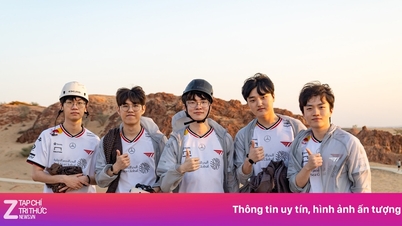






















































































Hozzászólás (0)